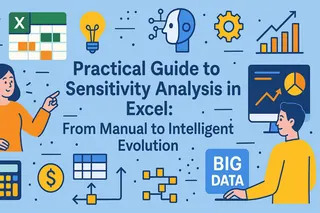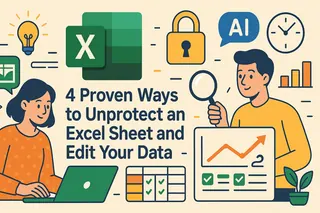Points Clés :
- Trouver la bonne entrée pour atteindre une cible spécifique dans Excel nécessite des calculs inverses complexes que les méthodes traditionnelles peinent à réaliser
- Excelmatic élimine le besoin de configuration manuelle de Valeur Cible en vous permettant de simplement demander "quelle entrée me donne ce résultat ?" en langage naturel
- Comparé à la fonction Valeur Cible intégrée d'Excel, Excelmatic gère automatiquement les dépendances de formules complexes et fournit des réponses instantanées sans navigation dans les menus
- Pour les professionnels réalisant de la modélisation financière ou des prévisions de ventes, l'approche IA offre une analyse de simulation plus rapide et accessible avec un minimum d'expertise Excel requise
L'analyse de simulation est une technique puissante d'analyse de données qui vous permet de tester divers scénarios et de déterminer une gamme de résultats possibles. En d'autres termes, elle vous permet de voir l'impact d'un changement spécifique sans modifier les données réelles. Cette analyse est inestimable dans la modélisation financière, la prévision et d'autres applications commerciales où des calculs inverses sont nécessaires.
Ce tutoriel se concentrera sur l'un des outils d'analyse de simulation principaux d'Excel — Valeur Cible. Nous apprendrons comment utiliser cet outil classique dans Microsoft Excel avec des exemples pratiques. Nous comparerons également cette méthode traditionnelle avec des solutions modernes alimentées par l'IA comme Excelmatic, qui offrent une manière plus intuitive et plus rapide d'obtenir les mêmes résultats.
Qu'est-ce que Valeur Cible dans Excel ?
Valeur Cible est un outil d'analyse de simulation d'Excel qui permet aux utilisateurs de trouver la valeur d'entrée nécessaire dans une formule pour atteindre une sortie cible spécifique. Alors que d'autres outils d'analyse de simulation, comme les Tables de données ou le Gestionnaire de scénarios, considèrent plusieurs variables, Valeur Cible se concentre sur l'ajustement d'une seule variable pour atteindre un résultat souhaité. C'est une fonctionnalité fondamentale pour toute personne cherchant à maîtriser les capacités avancées d'Excel.
Comment fonctionne Valeur Cible
Valeur Cible est utilisé lorsque vous connaissez le résultat que vous voulez d'une formule mais êtes incertain de la valeur d'entrée nécessaire pour l'atteindre. Vous travaillez essentiellement à l'envers en définissant le résultat souhaité et en laissant Excel ajuster itérativement une variable d'entrée pour trouver la solution.
Applications courantes de Valeur Cible
Bien que Valeur Cible soit utilisé dans différents domaines, ses utilisations les plus courantes sont dans la modélisation financière et les scénarios académiques. Certaines de ces applications sont :
- Prévisions budgétaires : Valeur Cible aide à déterminer combien d'économies ou d'investissement est nécessaire pour atteindre un objectif financier. Par exemple, si vous voulez économiser un certain montant à la fin de l'année, il peut calculer l'épargne mensuelle requise.
- Paiements de prêt : Il peut calculer le montant du prêt que vous pouvez vous permettre sur la base d'un paiement mensuel fixe. Si vous avez un montant spécifique que vous pouvez payer mensuellement, Valeur Cible peut ajuster le capital du prêt pour voir combien vous pouvez emprunter.
- Analyse du seuil de rentabilité : Les entreprises peuvent utiliser Valeur Cible pour trouver le volume de ventes nécessaire pour couvrir les coûts et atteindre le seuil de rentabilité. En fixant le profit à zéro, Valeur Cible peut ajuster la quantité vendue ou le prix pour déterminer le point d'équilibre.
- Calculs de notes : Les étudiants et les éducateurs peuvent utiliser Valeur Cible pour déterminer la note nécessaire à un examen final pour obtenir une note globale de cours souhaitée.
- Objectifs de moyenne pondérée cumulative (MPC) : Il peut également déterminer les notes nécessaires dans les cours à venir pour atteindre ou maintenir une MPC spécifique.
Explorons maintenant comment l'appliquer dans Microsoft Excel.
Comment utiliser Valeur Cible dans Excel
L'application de Valeur Cible pour vos modèles de données implique quelques étapes répétables. Nous couvrirons d'abord la méthode traditionnelle, puis vous montrerons une approche IA plus rationalisée.
La méthode traditionnelle : Utilisation de l'outil intégré d'Excel
Étape 1 : Configuration de vos données
Commencez par configurer vos données et formules de manière qu'Excel puisse les interpréter. Assurez-vous que la formule que vous voulez résoudre est correctement liée à la cellule d'entrée qui sera ajustée.
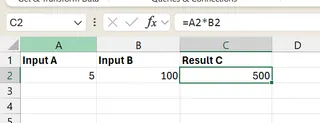
Selon la formule dans l'image ci-dessus, puisque le Résultat C dépend de l'Entrée A et de l'Entrée B, nous pouvons changer soit l'Entrée A soit B pour atteindre une cible pour le Résultat C.
Étape 2 : Exécution de Valeur Cible
Premièrement, sélectionnez la cellule avec la formule dont vous voulez ajuster le résultat (disons, C2). Allez dans l'onglet Données, cliquez sur Analyse de simulation dans le groupe Prévision et choisissez Valeur Cible.
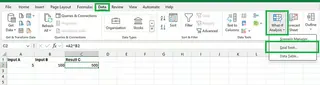
Dans la boîte de dialogue Valeur Cible, spécifiez la cellule avec la formule (Définir la cellule), le résultat souhaité (Valeur à atteindre) et la cellule d'entrée à modifier (Cellule à modifier).
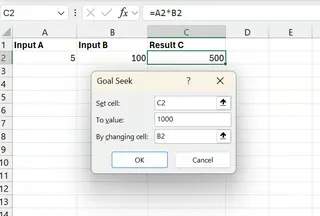
Cliquez sur OK pour permettre à Excel de trouver la valeur d'entrée appropriée.
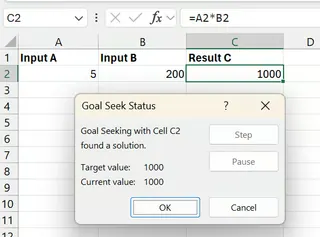
Vous pouvez cliquer sur Annuler pour ignorer le changement et conserver les valeurs originales.
Étape 3 : Analyse du résultat
Après avoir exécuté Valeur Cible, Excel ajuste automatiquement la cellule d'entrée sélectionnée pour atteindre la sortie cible. La valeur mise à jour se trouve maintenant dans votre feuille.
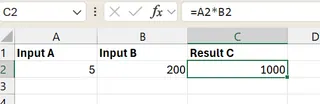
Dans l'image ci-dessus, en changeant l'Entrée B à 200 au lieu de 100, nous avons atteint notre cible Résultat C de 1000.
La méthode IA : Utilisation d'Excelmatic pour des réponses instantanées

Bien que Valeur Cible soit efficace, il nécessite de naviguer dans les menus et de comprendre des boîtes de dialogue spécifiques. Un agent IA comme Excelmatic simplifie tout ce processus.
Le flux de travail est simple :
- Téléchargez votre fichier Excel sur Excelmatic.
- Posez votre question en langage naturel. Pour l'exemple ci-dessus, vous demanderiez simplement : "Pour que le Résultat C (cellule C2) soit égal à 1000, à quoi doit être l'Entrée B (cellule B2) ?"
- Obtenez la réponse. Excelmatic analyse les dépendances de formules et fournit la valeur d'entrée correcte instantanément, sans que vous ayez besoin de trouver le bon outil ou de remplir des cases.
Cette approche conversationnelle rend l'analyse complexe plus accessible et significativement plus rapide.
Exemples de Valeur Cible Excel
Explorons comment ces deux méthodes s'appliquent à des problèmes du monde réel.
Exemple 1 : Calcul de paiement de prêt
Imaginez que vous planifiez l'achat d'une maison et voulez déterminer le montant maximum de prêt que vous pouvez vous permettre avec un paiement mensuel de 1 000 $. Vous avez un taux d'intérêt et une durée de prêt en tête, mais vous devez déterminer le capital du prêt.
La méthode traditionnelle
Étape 1 : Configuration de vos données
Ouvrez une nouvelle feuille de calcul Excel et créez la configuration comme indiqué ci-dessous.
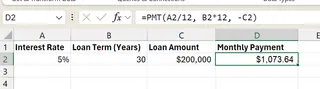
Entrez votre taux d'intérêt (5 %) dans la cellule B1, la durée du prêt (30 ans) dans la cellule B2 et une estimation initiale pour le montant du prêt (200 000 $) dans la cellule B3. Dans la cellule B4, entrez la formule pour calculer le paiement mensuel en utilisant la fonction PMT :
=PMT(B1/12, B2*12, -B3)
Étape 2 : Exécution de Valeur Cible
Invoquez Valeur Cible depuis le menu Données > Analyse de simulation.
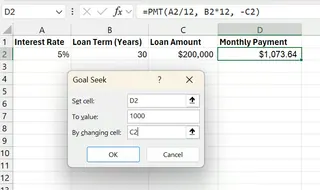
Dans la boîte de dialogue, entrez :
- Définir la cellule :
B4(la cellule de paiement mensuel) - Valeur à atteindre :
1000(votre paiement mensuel souhaité) - Cellule à modifier :
B3(le montant du prêt)
Étape 3 : Interprétation des résultats
Après avoir cliqué sur OK, Excel trouve la solution.
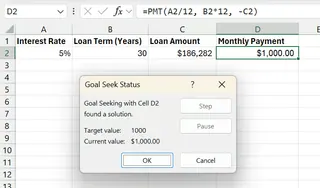
Le montant du prêt ajusté est de 186 281,62 $. C'est le prêt maximum que vous pouvez vous permettre avec un paiement mensuel de 1 000 $ sous ces conditions.
Résolution avec Excelmatic
Avec Excelmatic, vous téléchargeriez simplement votre feuille de calcul et demanderiez :
Quel devrait être le Montant du Prêt pour que le Paiement Mensuel soit exactement de 1000 $ ?
Excelmatic calculerait instantanément et retournerait la valeur 186 281,62 $, vous épargnant les clics et la configuration manuelle.
Exemple 2 : Atteindre un objectif de revenus
Supposons que vous soyez un responsable commercial visant un objectif de revenus de 500 000 $. Vous connaissez le prix du produit par unité mais devez déterminer combien d'unités vendre.
La méthode traditionnelle
Étape 1 : Configuration de vos données
Ouvrez une nouvelle feuille de calcul et entrez les données comme indiqué.
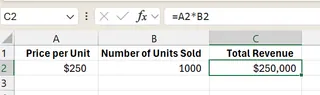
Dans la cellule A2, entrez le prix par unité (250 $) et une estimation pour les unités vendues dans la cellule B2. Dans la cellule C2, entrez la formule pour le revenu total :
=A2 * B2
Étape 2 : Exécution de Valeur Cible
Ouvrez la boîte de dialogue Valeur Cible.
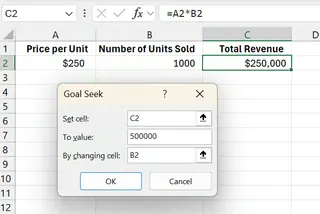
Dans la boîte de dialogue, entrez :
- Définir la cellule :
C2(votre cellule de revenu total) - Valeur à atteindre :
500000(votre objectif de revenus souhaité) - Cellule à modifier :
B2(le nombre d'unités vendues)
Étape 3 : Interprétation des résultats
Excel ajustera le nombre d'unités vendues dans la cellule B2.
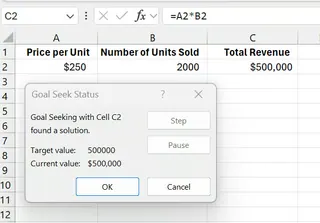
Le résultat montre que vous devez vendre 2 000 unités à 250 $ chacune pour atteindre votre objectif de revenus de 500 000 $.
Résolution avec Excelmatic
En utilisant Excelmatic, le processus est réduit à une seule question :
Pour obtenir un Revenu Total de 500 000 $, de combien d'Unités à Vendre ai-je besoin ?
Excelmatic traite la demande et fournit la réponse : 2 000.
Erreurs courantes lors de l'utilisation manuelle de Valeur Cible
Lors de l'utilisation de Valeur Cible intégré d'Excel, vous pourriez rencontrer quelques erreurs courantes. Bien que les outils IA contournent souvent ces problèmes en gérant la logique en interne, il est bon de savoir ce qu'elles sont.
1. Valeur Cible Excel n'a peut-être pas trouvé de solution
C'est un problème fréquent lorsque l'outil ne peut pas trouver de solution. Cela peut arriver si la solution est mathématiquement impossible ou si l'algorithme d'Excel ne peut pas converger vers une solution dans son nombre d'essais par défaut.
Par exemple, si le prix unitaire dans notre exemple de ventes était erronément fixé à 0 $, le revenu serait toujours de 0 $, peu importe le nombre d'unités vendues. Valeur Cible échouerait à trouver une solution pour atteindre 500 000 $.
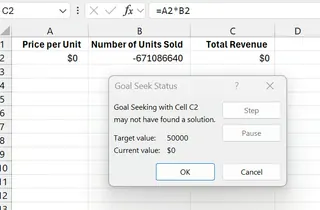
Pour corriger cela, assurez-vous d'abord que votre formule et vos entrées sont logiques. Si elles le sont, vous pouvez augmenter le nombre maximum d'itérations d'Excel (Fichier > Options > Formules > Nb max d'itérations), mais cela est rarement nécessaire pour des modèles simples.
2. L'erreur "La cellule doit contenir une valeur"
Valeur Cible nécessite que la "Cellule à modifier" contienne une valeur codée en dur, et non une autre formule. Si vous essayez de changer une cellule qui est elle-même calculée à partir d'autres cellules, Excel affichera une erreur.
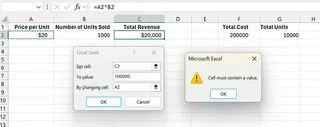
Vous devez vous assurer que la cellule que vous demandez à Valeur Cible de modifier est une variable d'entrée indépendante. Les outils IA comme Excelmatic sont souvent meilleurs pour tracer les dépendances complexes, réduisant le risque de telles erreurs.
Conclusion
Cet article vous a présenté une technique puissante pour les calculs inverses dans Excel. Nous avons couvert la méthode traditionnelle utilisant l'outil intégré Valeur Cible, une fonctionnalité fiable que tout analyste doit connaître. À travers des exemples pratiques, nous avons vu son application étape par étape et ses pièges potentiels.
Nous avons également exploré comment les agents IA modernes comme Excelmatic révolutionnent ce processus. En vous permettant de simplement poser votre question en langage naturel, ils éliminent le besoin de navigation dans les menus et de dépannage, fournissant des réponses instantanées et précises.
Prêt à simplifier votre analyse de simulation ? Essayez Excelmatic dès aujourd'hui et expérimentez la facilité d'obtenir des réponses instantanées à vos questions de calcul inverse.
Que vous préfériez le contrôle manuel de Valeur Cible ou la vitesse et la simplicité d'une solution IA, maîtriser l'analyse de simulation élèvera sans aucun doute vos compétences en modélisation de données.
FAQ
Qu'est-ce que Valeur Cible dans Excel ?
Valeur Cible est un outil d'analyse de simulation dans Excel. Il vous aide à trouver la valeur d'entrée nécessaire pour atteindre une sortie cible spécifique dans une formule en ajustant une seule variable.
Quand dois-je utiliser Valeur Cible ?
Utilisez Valeur Cible lorsque vous connaissez le résultat souhaité d'une formule et devez déterminer la valeur d'entrée spécifique qui atteindra ce résultat.
Comment exécuter Valeur Cible dans Excel ?
Sélectionnez la cellule avec la formule, allez dans l'onglet Données, cliquez sur Analyse de simulation, choisissez Valeur Cible, puis spécifiez la valeur cible et la cellule d'entrée à modifier. Alternativement, utilisez un outil IA comme Excelmatic pour poser la question directement en langage naturel.
Que se passe-t-il si j'annule une opération Valeur Cible en cours ?
Si vous annulez une opération Valeur Cible, Excel reviendra aux valeurs originales avant le début de l'opération.
Pourquoi Valeur Cible échoue-t-il parfois à trouver une solution ?
Valeur Cible peut échouer si la valeur cible est irréaliste ou mathématiquement impossible compte tenu des contraintes, ou si la valeur d'entrée ne peut pas converger dans les itérations autorisées.